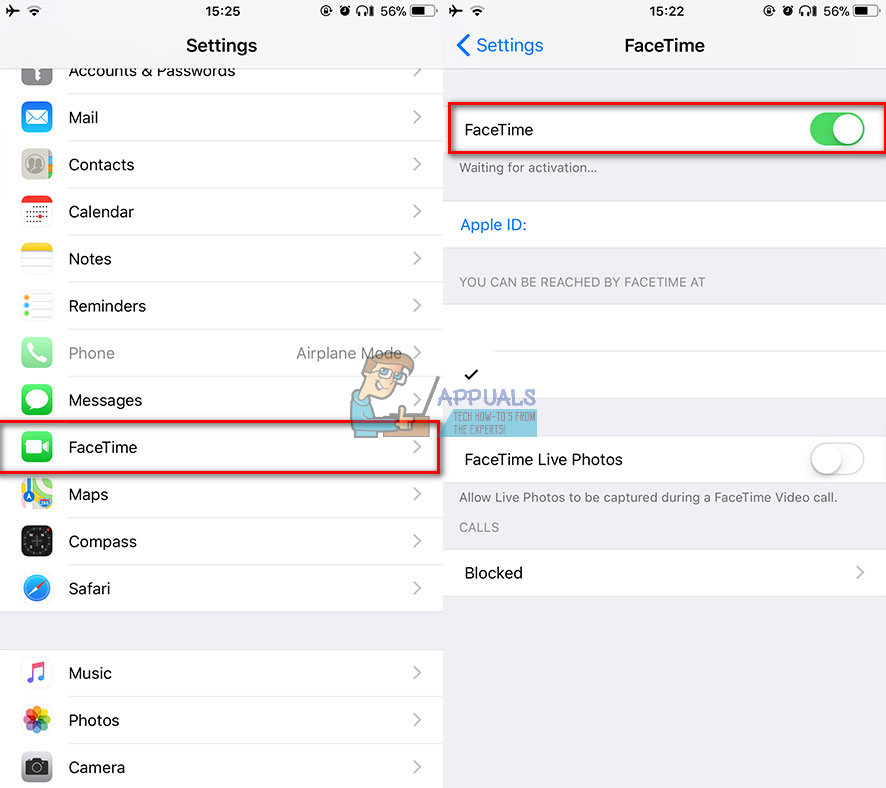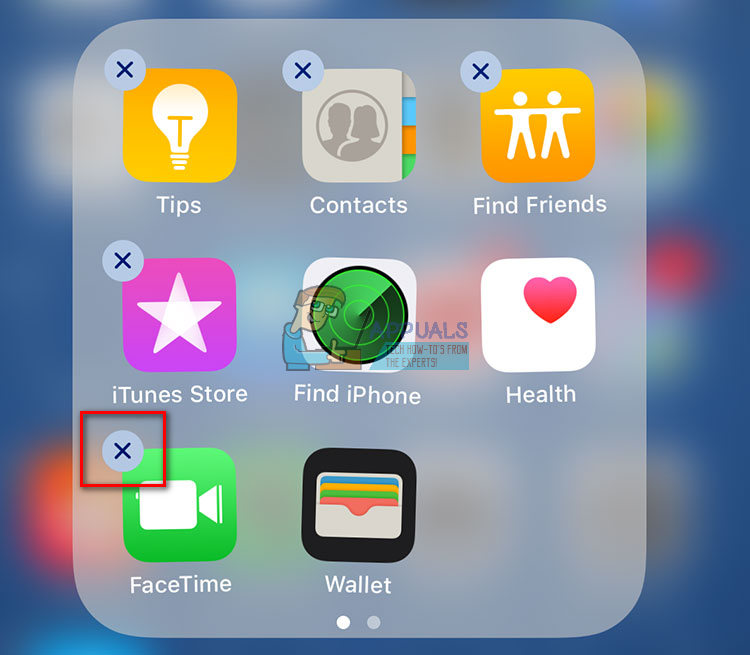ஃபேஸ்டைம், சந்தேகத்திற்கு இடமின்றி, உலகில் அதிகம் பயன்படுத்தப்படும் வீடியோ அழைப்பு தளங்களில் ஒன்றாகும். வீடியோ தகவல்தொடர்புக்கான இந்த ஆப்பிள் மென்பொருளானது இணைய இணைப்பு மூலம் வேறு எந்த ஃபேஸ்டைம் பயனருடனும் வீடியோ அழைப்புகளைச் செய்ய உங்களுக்கு உதவுகிறது. பெரும்பாலான நேரம் ஃபேஸ்டைம் பயன்பாட்டிற்கு மிகவும் எளிதானது, மேலும் இது வேலை செய்யும். இருப்பினும், இந்த எளிதான தகவல்தொடர்பு கருவியைப் பயன்படுத்தும் போது எங்கள் வாசகர்கள் சிலர் சிக்கல்களைப் புகாரளித்துள்ளனர். அவர்களில் சிலர் வீடியோ அழைப்புகளைச் செய்ய முடியாமல் முற்றிலும் பயனற்ற ஃபேஸ்டைம் பயன்பாட்டை எதிர்கொண்டனர்.
ஃபேஸ்டைமைப் பயன்படுத்தும் போது ஏற்படக்கூடிய பல்வேறு சிக்கல்களை நாங்கள் ஆராய்ந்தோம் மற்றும் சில சுவாரஸ்யமான தீர்வுகளைக் கண்டோம். இந்த கட்டுரையில், உங்கள் ஐடிவிஸில் வேலை செய்யாத ஃபேஸ்டைமை சரிசெய்வதற்கான விரைவான உதவிக்குறிப்புகளை உங்களுடன் பகிர்ந்து கொள்கிறோம்.
பல சேவைகளைப் போலவே, உலகின் எல்லா நாடுகளிலும் ஃபேஸ்டைம் கிடைக்கவில்லை. (எ.கா., ஜோர்டான், கத்தார், துனிசியா, சவுதி அரபி, எகிப்து, ஐக்கிய அரபு எமிரேட்ஸ் போன்றவை) தவிர, ஃபேஸ்டைம் ஆப்பிளின் தயாரிப்பு என்பதால், இது ஆப்பிளின் சுற்றுச்சூழல் அமைப்பில் மட்டுமே கிடைக்கிறது. கூடுதலாக, நீங்கள் எந்த ஐடிவிஸையும் பயன்படுத்தி ஃபேஸ்டைம் மூலம் வீடியோ மற்றும் ஆடியோ அழைப்புகளை செய்ய முடியாது. இதைப் பயன்படுத்த நீங்கள் ஐபோன் 4 அல்லது அதற்குப் பிறகு ஐபாட் டச் - 4 வைத்திருக்க வேண்டும்வதுதலைமுறை, ஐபாட் 2 அல்லது மேகோஸிற்கான ஃபேஸ்டைம். ஃபேஸ்டைம் கூட சிறந்த வீடியோ அழைப்பு தளங்களில் ஒன்றாகும், இது இன்னும் வேலை செய்வதை நிறுத்தக்கூடும். எனவே, வேலை செய்யாத முகநூலை செயல்படுத்துவதற்கான சில விரைவான உதவிக்குறிப்புகளுடன் ஆரம்பிக்கலாம்.

வேலை செய்யாத ஃபேஸ்டைமை செயல்படுத்துவதற்கான விரைவான உதவிக்குறிப்புகள்
நீங்கள் ஃபேஸ்டைமை செயல்படுத்த முடியாவிட்டால், பின்வரும் தந்திரங்களை முயற்சிக்கவும்.
- உறுதி செய்யுங்கள் உங்கள் iDevice இணையத்துடன் இணைக்கப்பட்டுள்ளது (வைஃபை அல்லது செல்லுலார் தரவு வழியாக).
செல்லுலார் தரவில் இதைப் பயன்படுத்த விரும்பினால், உங்களிடம் ஐபோன் - 4 கள் அல்லது அதற்குப் பிறகு அல்லது ஐபாட் - 3 இருப்பதை உறுதிப்படுத்திக் கொள்ளுங்கள்rdதலைமுறை அல்லது பின்னர். - உங்களிடம் இருப்பதை உறுதிப்படுத்திக் கொள்ளுங்கள் வேலை ஆப்பிள் ஐடி .
உங்கள் மேக்கில் ஐபாட் டச், ஐபாட் 2 அல்லது ஃபேஸ்டைம் பயன்படுத்துகிறீர்கள் என்றால் உங்கள் ஆப்பிள் ஐடி ஒரு மின்னஞ்சல் முகவரியாக இருக்க வேண்டும் என்பதை நினைவில் கொள்ளுங்கள். நீங்கள் ஒரு புதிய ஆப்பிள் ஐடியை உருவாக்கலாம் அல்லது ஆப்பிளின் அதிகாரப்பூர்வ தளத்திற்குச் சென்று “உங்கள் கணக்கை நிர்வகி” பகுதியைப் பயன்படுத்தி உங்கள் இருக்கும் ஒன்றை மாற்றலாம்.
- இப்போது, போ க்கு அமைப்புகள் மற்றும் தட்டவும் ஆன் ஃபேஸ்டைம் உங்கள் மின்னஞ்சல் முகவரி சரிபார்க்கப்பட்டதா என சோதிக்க. உங்கள் நிலை காண்பித்தால் “ சரிபார்க்கிறது , ”முயற்சி செய்யுங்கள் திரும்பவும் ஆஃப் பின்னர் மீண்டும் திரும்பவும் ஆன் தி ஃபேஸ்டைம் மாற்று . (மேக்ஸுக்கு: போ க்கு முகநூல் மற்றும் திறந்த விருப்பத்தேர்வுகள் .)
உங்கள் வேலை செய்யாத முகநூலுடன் வீடியோ அழைப்புகளைச் செய்வதற்கான அல்லது பெறுவதற்கான விரைவான உதவிக்குறிப்புகள்
- முதலில், ஃபேஸ்டைமை அணைத்து மீண்டும் இயக்க முயற்சிக்கவும். பின்வரும் படிகளுடன் நீங்கள் அதை செய்யலாம்.
- IOS சாதனங்களுக்கு : போ க்கு அமைப்புகள் , தட்டவும் ஆன் முகநூல் .
- MacOS க்கு : போ க்கு ஃபேஸ்டைம், திறந்த விருப்பத்தேர்வுகள்.
- காசோலை என்றால் ஃபேஸ்டைம் இருக்கிறது இயக்கப்பட்டது . போ க்கு அமைப்புகள் , தட்டவும் ஆன் ஃபேஸ்டைம் , மற்றும் திரும்பவும் ஆன் தி மாற்று .
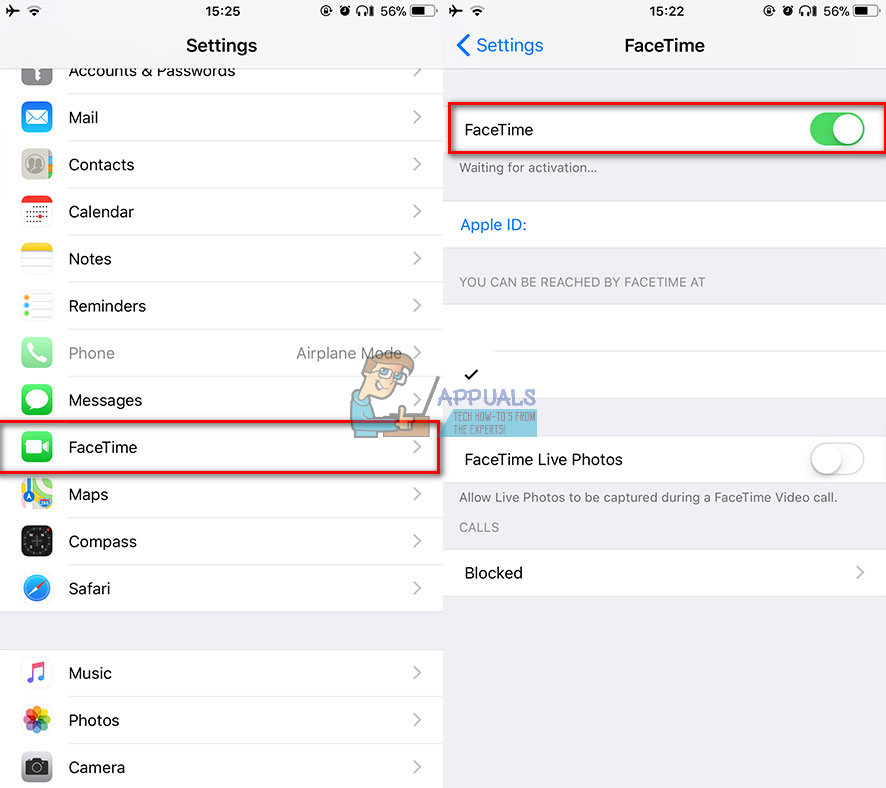
- காசோலை என்றால் புகைப்பட கருவி க்கு ஃபேஸ்டைம் இருக்கிறது தடைசெய்யப்பட்டுள்ளது . போ க்கு அமைப்புகள் , தட்டவும் ஆன் பொது மற்றும் திறந்த கட்டுப்பாடுகள் .
- உங்கள் என்பதை உறுதிப்படுத்திக் கொள்ளுங்கள் தேதி மற்றும் நேரம் உள்ளன அமை சரியாக . இல் அமைப்புகள் , தட்டவும் ஆன் பொது , மற்றும் போ க்கு தேதி & நேரம் .
- நீங்கள் பயன்படுத்துகிறீர்களா என்று சரிபார்க்கவும் சரி முறை க்கு அழைப்பு நபர்.
- ஐபோன் பயனர்கள் : நீங்கள் வேண்டும் தொலைபேசி எண்ணைப் பயன்படுத்தவும் .
- ஐபாட் டச், ஐபாட் அல்லது மேக் பயனர்கள் : நீங்கள் வேண்டும் மின்னஞ்சல் முகவரியைப் பயன்படுத்தவும் .
ஃபைஸ்டைம் iOS 10 மற்றும் அதற்குப் பிறகு வேலை செய்யவில்லை
IOS 10 அல்லது அதற்குப் பிறகு ஃபேஸ்டைமைப் பயன்படுத்தும் போது நீங்கள் சிக்கல்களை எதிர்கொண்டால், பின்வரும் உதவிக்குறிப்பை முயற்சிக்கவும்.
உங்கள் சாதனத்தில் முகநூலை நீக்கி மீண்டும் நிறுவவும்.
- தட்டவும் மற்றும் பிடி தி ஃபேஸ்டைம் ஐகான் அது வரை தொடங்குகிறது ஜிகிங் .
- இப்போது தட்டவும் அதன் மேல் ' எக்ஸ் ”உள்நுழைக அதை நீக்கு.
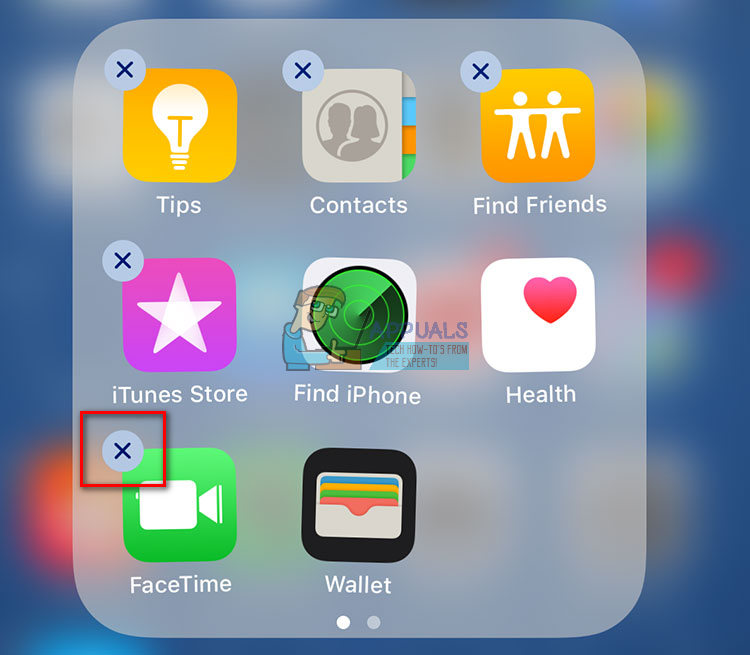
- ஃபேஸ்டைம் நிறுவ, திறந்த தி செயலி கடை , வகை ஃபேஸ்டைம் இல் தேடல் மதுக்கூடம் , மற்றும் தட்டவும் அதன் மேல் மேகம் ஐகான் (பயன்பாட்டைப் பதிவிறக்குக). ஃபேஸ்டைம் பதிவிறக்கம் செய்து உங்கள் முகப்புத் திரையில் காண்பிக்கப்படும்.
- இப்போது கூட்டு உங்கள் தொலைபேசி எண் மற்றும் ஆப்பிள் ஐடி க்கு மீண்டும் செயல்படுத்து தி ஃபேஸ்டைம் சேவை.
உங்கள் iDevice இல் ஃபேஸ்டைம் பயன்பாட்டைக் கண்டுபிடிக்க முடியவில்லையா?
- உங்களிடம் இருப்பதை உறுதிப்படுத்திக் கொள்ளுங்கள் புதுப்பிக்கப்பட்டது உங்கள் சாதன மென்பொருள் க்கு சமீபத்தியது ios வெளியீடு .
- என்பதை சரிபார்க்கவும் ஃபேஸ்டைம் மற்றும் புகைப்பட கருவி கட்டுப்பாடுகள் உள்ளன இயக்கப்பட்டது . ( போ க்கு அமைப்புகள் , தட்டவும் ஆன் பொது மற்றும் திறந்த தி கட்டுப்பாடுகள் பிரிவு , கேமரா மற்றும் ஃபேஸ்டைம் நிலைமாற்றங்களை இயக்கவும் )
ஃபேஸ்டைமைப் பயன்படுத்தும் போது உங்களுக்கு இன்னும் சிக்கல்கள் இருந்தால், உங்கள் ஐடிவிஸை மறுதொடக்கம் செய்ய முயற்சிக்கவும்.
- நீண்டது - அச்சகம் ஆன் சக்தி நீங்கள் பார்க்கும் வரை “ ஸ்லைடு க்கு சக்தி ஆஃப் ' செய்தி.
- ஸ்லைடு தி ஸ்லைடர் , மற்றும் உங்கள் சாதனம் திரும்பவும் ஆஃப் .
- இப்போது, நீண்டது - அச்சகம் ஆன் சக்தி மீண்டும், உங்கள் சாதனம் துவக்க மேலே .
கீழேயுள்ள கருத்துப் பிரிவில் உங்களுக்காக வேலை செய்யாத ஃபேஸ்டைமை சரிசெய்ய இந்த விரைவான உதவிக்குறிப்புகள் உங்களுக்கு உதவியதா என்பதை எங்களுக்குத் தெரியப்படுத்துங்கள்.
3 நிமிடங்கள் படித்தேன்